- Outeur Jason Gerald [email protected].
- Public 2023-12-16 10:50.
- Laas verander 2025-01-23 12:05.
Briefhoof laat u dokument meer professioneel en amptelik lyk, en u hoef nie baie geld te spandeer om iemand te vra om dit te doen nie. U kan maklik u eie briefhoof skep, en al wat u nodig het, is 'n woordverwerkingsprogram soos Microsoft Word. Hierdie artikel lei u by die maak van u eie briefhoof, asook die gebruik van die program se ingeboude briefhoofsjablone as u vinnig briefhoof moet maak.
Stap
Metode 1 van 2: Skep u eie briefhoof in Microsoft Word
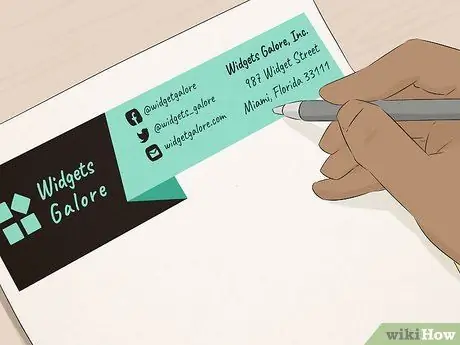
Stap 1. Maak 'n skets van die briefhoofontwerp wat u wil hê
Voordat u briefhoof in Microsoft Word maak, is dit 'n goeie idee om dit eers te skets om uit te vind hoe goed elke element in die briefhoof pas. Teken 'n briefhoofontwerp op 'n wit vel papier.
- As u 'n briefhoof vir die onderneming wil skep, moet u die logo, naam en adres en ander kontakinligting van die onderneming vertoon.
- U kan ook 'n kort beskrywing of 'n slagspreuk van die onderneming insluit as u een het. Dit word aanbeveel om 'n slagspreuk (byskrif) by te voeg vir besigheidsname wat nie die hoofproduk of diens wat aangebied word, noem of aandui nie.
- U kan ook 'n onderneming se logo -ontwerp insluit.
- U kan die ingeboude sjabloon van Microsoft Word gebruik as u 'n gewone briefhoof wil hê.
- U hoef nie 'n grafiese ontwerp-agtergrond te hê om 'n professionele briefhoof te skep nie. Dit is egter 'n goeie idee om 'n professionele ontwerper te raadpleeg as u probleme ondervind met die skep van die perfekte briefhoofontwerp.
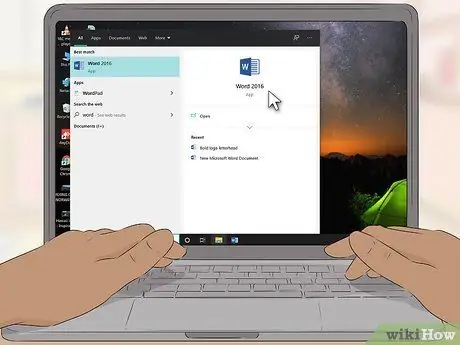
Stap 2. Begin Microsoft Word
Microsoft Word bied al die gereedskap wat nodig is om die regte sjabloon te skep. U kan maklik elemente by u briefhoofontwerp voeg.
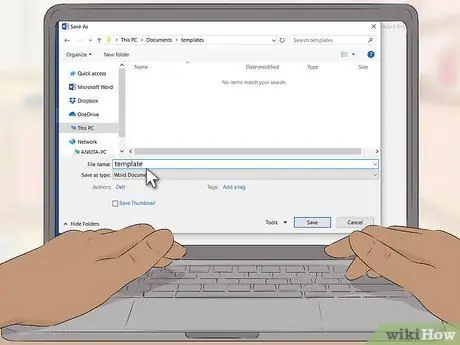
Stap 3. Maak 'n nuwe Word -dokument oop en stoor dit as 'n sjabloon
Gebruik die naam "briefhoofsjabloon 1" of iets dergeliks, sodat u dit maklik kan vind en stoor die lêer in die sjabloonmap. U kan die dokument oopmaak en die ontwerpte briefhoof afdruk wanneer u dit nodig het.
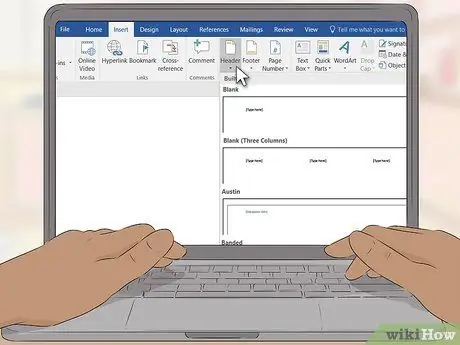
Stap 4. Voeg die dokumentopskrif (kop) by
As u Word 2007 het, kies die menu "Insert" en klik op "Header". Skep 'n leë dokumentopskrif wat dien as 'n 'doek' vir die briefhoof.
As u Word 2003 het, kan u die kop van die dokument sien deur op die pyltjie te klik onder die opdrag "Kop" op die oortjie "Voeg in". Klik op "Koptekst wysig" onderaan die aftreklys
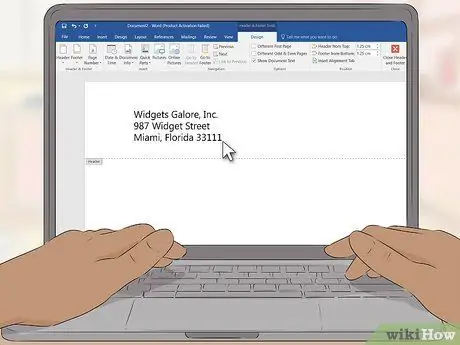
Stap 5. Voer die briefhoofteks in
Vir die briefhoof van die onderneming, tik u u besigheidsnaam, adres, telefoonnommer, faksnommer, webwerf en algemene e -posadres (vir navrae van kliënte) in die teksvelde. Vir persoonlike briefhoof, bevat die kontakinligting wat u wil insluit.
- Voeg 'n nuwe reël by deur na elke afdeling/inligting op die "Enter" -toets te druk sodat alle elemente of inligting op die briefhoof in 'n stapel gerangskik is.
- U kan die webwerfadres leeg laat as die adres reeds by die logo -ontwerp ingesluit is.
- Pas lettertipe, kleur en teksgrootte aan vir elke element/inligting. Vir ondernemingsname moet die teks twee punte groter wees as die adresteks, en mag dit verskillende lettertipes en kleure gebruik om by die logo -opskrif te pas. Telefoonnommer, faksnommer en e -posadres moet twee punte kleiner wees as adresinskrywings, maar gebruik dieselfde lettertipe.
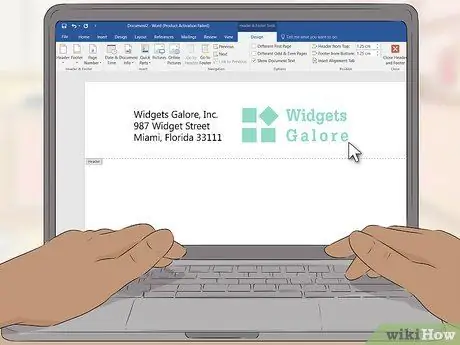
Stap 6. Plaas die logo in die kop van die dokument
Kies die opsie "Prent" op die oortjie "Voeg in". Soek 'n digitale kopie van u logo, kies die logo -lêer (in die.jpg-,.bmp- of-p.webp
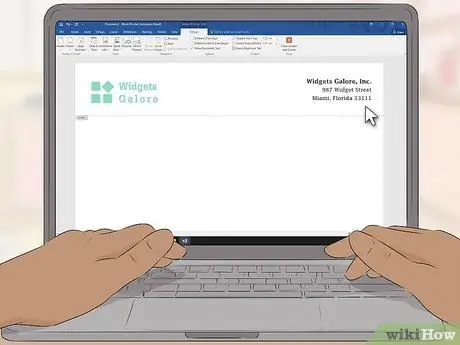
Stap 7. Stel die grootte en posisie van die bygevoegde logo in
Maak seker dat die logo duidelik is en lyk gebalanseerd met die teks op die briefhoof.
- Beweeg oor die een hoek van die logo. Die wyser sal verander na 'n diagonale grootte wyser (diagonale grootte). Klik daarna en sleep die hoek van die prent om die logo te verklein of te vergroot.
- Balanseer die logo -grootte met die kontakinligtingsteks in die linker boonste hoek van die dokumentopskrif.
- Herposisioneer die logo deur eers daarop te klik om die prentjie te kies, klik dan en sleep die logo na die gewenste posisie.
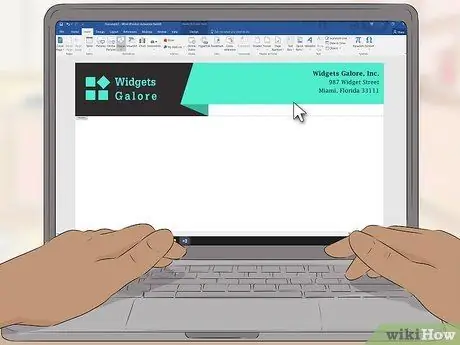
Stap 8. Voeg ander visuele elemente by as u wil
U kan byvoorbeeld ondernemingsinligting van die res van die bladsy skei deur 'n vaste lyn in te voeg wat van links na regs kantlyn, onder die dokumentopskrif. U kan ook 'n kleurskema toepas om u onderneming of persoonlike styl voor te stel.
- Klik op die keuselys "Vorms" op die oortjie "Invoeg" en kies die eerste reël in die segment "Lyne". Klik daarna en sleep die wyser om 'n reël te skep.
- Klik met die rechtermuisknop op die lyn en pas die kleur en dikte daarvan aan by die logo met die opsie "Formateer outomatiese vorms". Kies die keuselys "Middel" op die blad "Uitleg".
- Regskliek weer op die reël en maak 'n kopie. Plak die kopie in enige deel van die dokument.
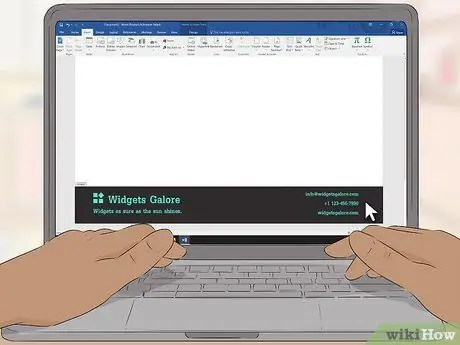
Stap 9. Probeer om 'n slagspreuk of byskrif aan die voet van die dokument in te voeg
As u wil, kan u die kop van die dokument balanseer deur inligting soos 'n slagspreuk, telefoonnommer of logo aan die voet van die dokument op te neem.
- Klik op die keuselys onder die opsie "Voettekst" op die oortjie "Invoeg".
- Klik op die gesentreerde teksopsie op die paragrafsegment op die blad "Tuis".
- Tik 'n slagspreuk in. Pas die lettertipe en grootte aan. Gewoonlik word slagspreuke kursief getik en gebruik dit die hoofletterformaat (hoofletters as die eerste letter van elke belangrike of hoofwoord).
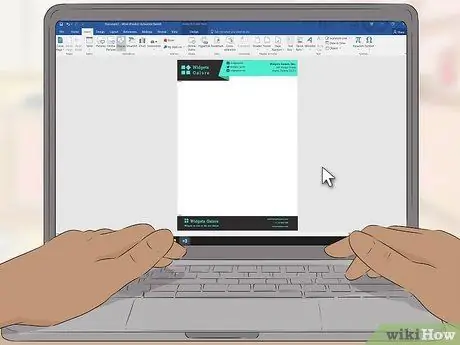
Stap 10. Hersien die geskepte briefhoof
Druk die "Esc" -toets om die kop- ("kop") en voet ("voettekst") segmente van die dokument te sluit. Bekyk u briefhoof in volskermmodus of druk die dokument af vir lewendige hersiening.
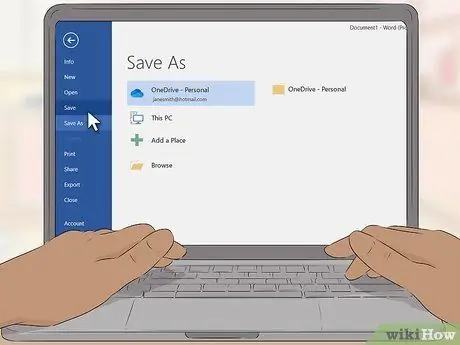
Stap 11. Stoor die briefhoof -ontwerp op die rekenaar se hardeskyf
Om 'n nuwe dokument met hierdie briefhoof te skep, maak die briefhooflêer oop en klik op "Stoor as" op die Office Windows -logo -knoppie.
Metode 2 van 2: Gebruik die ingeboude sjablone van Microsoft Word
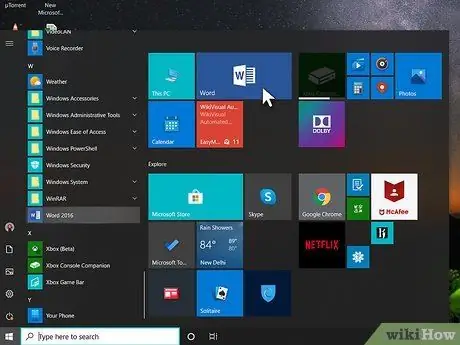
Stap 1. Begin Microsoft Word
As die program oopgemaak word, word 'n wye verskeidenheid nuwe Word -dokumenttipes vertoon.
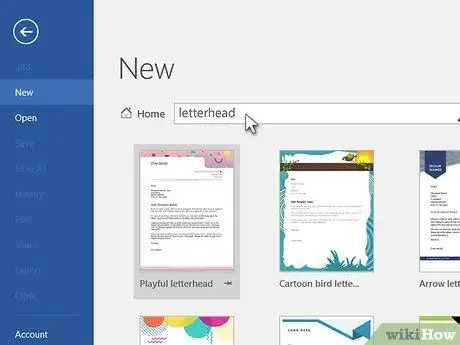
Stap 2. Kies die kategorie "Briefhoofde"
Daarna word 'n lys van Microsoft Word se ingeboude briefhoofsjablone vertoon. Met hierdie sjablone kan u maklik professionele briefhoof skep.
- U kan ook 'n aanpasbare sjabloon aflaai van die amptelike Microsoft Word -webwerf. Gaan na die Microsoft Word -webwerf, tik 'briefhoofsjablone' in die soekveld en laai die sjabloon af wat u wil hê.
- U kan 'n wye verskeidenheid gratis briefhoofsjablone op Microsoft Word en sy webwerf vind.
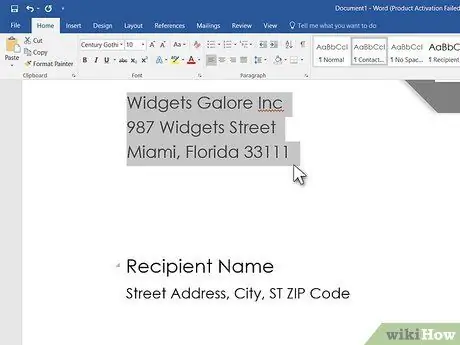
Stap 3. Verander die bestaande briefhoof
Maak die sjabloon in Microsoft Word oop en begin dit verander. Dateer u besigheidsnaam, kontakinligting en ontwerp van die onderneming se logo op.
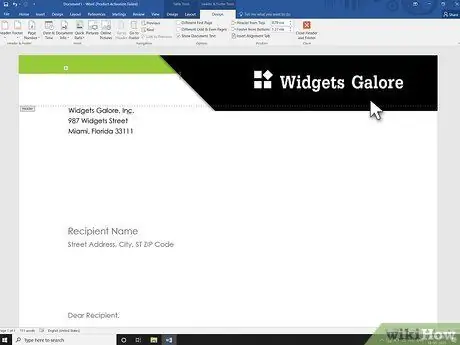
Stap 4. Hersien die gewysigde briefhoof
Druk op die "Esc" -toets om die kop- ("kop") en voet ("voettekst") segmente van die dokument te verlaat. Bekyk u briefhoof in volskermmodus of druk dokumente af vir lewendige hersiening.
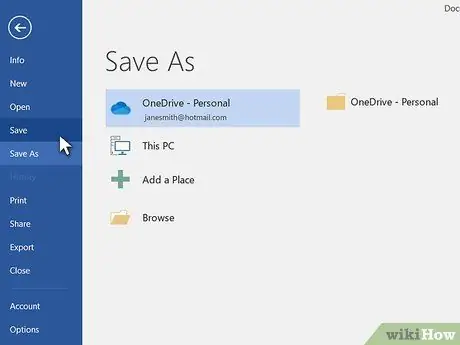
Stap 5. Stoor die briefhoof -ontwerp op die rekenaar se hardeskyf
Om 'n nuwe dokument met hierdie briefhoof te skep, maak die briefhooflêer oop en klik op "Stoor as" op die Office Windows -logo -knoppie.
Wenke
- Druk verskeie kopieë van u tuisgemaakte briefhoof met 'n kantoordrukker om seker te maak dat die briefhoofontwerp korrek is.
- U kan maklik bypassende koeverte met briefhoof maak. Klik op die maatskappy se naam en adres op die briefhoof om dit te merk, en kies dan "Kopieer". Kies daarna die "Envelopes" -knoppie op die oortjie "Mailings" en voer die gekopieerde teks in die segment vir die adres terug. Wysig die lettertipe, grootte en kleur van die teks om by die briefhoof te pas.
- Gebruik 'n briefhoof -ontwerp wat goed pas by u besigheidskaartjie.






